عندما تكون إنشاء قائمة تشغيل على سبوتيفي ، فإنك عادةً ما ترى صورة غلاف افتراضية. عادةً ما يكون هذا عبارة عن تجميع لصورة الألبوم للأغاني الموجودة في قائمة التشغيل أو لغلاف ألبوم واحد. على الرغم من أن هذا قد يكون جيدًا لبعض قوائم التشغيل، فقد تحتاج إلى شيء يسهل على الآخرين التعرف عليه.
يمكنك اختيار صورة جديدة من جهاز الكمبيوتر الخاص بك، أو على جهاز محمول، لديك خيار التقاط صورة بالكاميرا. يتيح لك هذا عرض أي صورة غلاف تريدها. إليك كيفية تخصيص غلاف قائمة تشغيل Spotify.
نصائح للحصول على صورة قائمة تشغيل Spotify
عندما تختار صورة أو صورة لغلاف قائمة التشغيل، يكون لدى Spotify حق الوصول إلى تلك الصورة. لذا تأكد من أن لك الحق في استخدام الصورة، وأنها لا تحتوي على صور غير لائقة مثل العري، كما أنها لا تظهر معلومات خاصة.
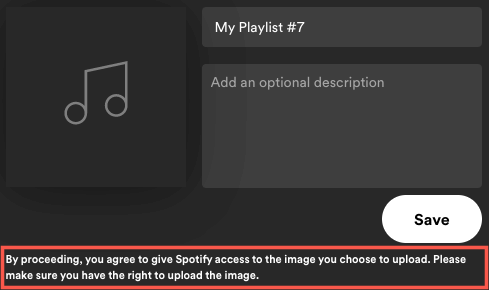
في الوقت الحالي، يمكنك فقط تغيير غلاف قائمة التشغيل التي أنشأتها بنفسك أو القائمة التي تراها عند متصل بشازام. إذا كان معك صديق يشارك قائمة التشغيل أو وجدت واحدًا في علامة التبويب "الصفحة الرئيسية"، فلن تتمكن من تغيير الغلاف.
ضع في اعتبارك أن أغلفة قوائم التشغيل مربعة الشكل ويجب أن يقل حجمها عن 10 ميغابايت. مع وضع ذلك في الاعتبار، حاول تحديد صورة أو قصها بأبعاد متساوية مثل 300 × 300 أو 400 × 400 بكسل. بالإضافة إلى ذلك، إذا كنت احفظ الصورة بصيغة JPG ، فمن المحتمل أن يكون حجم الملف أصغر.
حتى كتابة هذه السطور، لا تحتاج إلى حساب سبوتيفي بريميوم لتغيير صورة غلاف قائمة التشغيل.
تغيير غلاف قائمة التشغيل في مشغل الويب
إذا كنت تستمتع بالاستماع إلى الأغاني باستخدام سبوتيفي مشغل الويب ، فمن السهل تغيير غلاف قائمة التشغيل هناك.
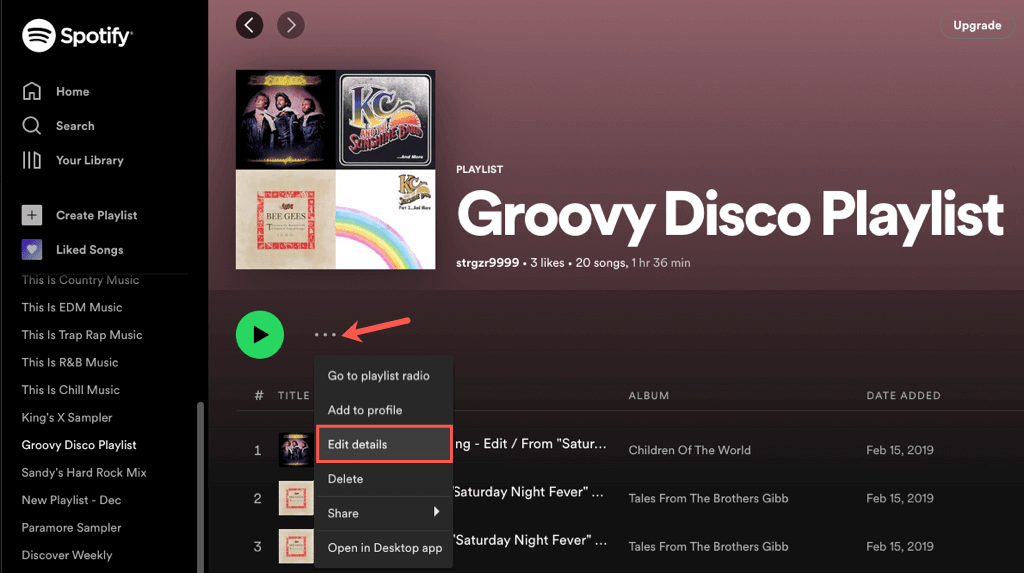
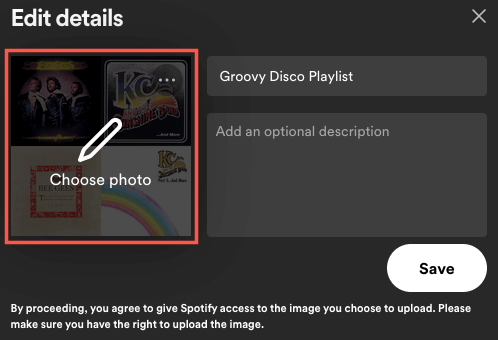
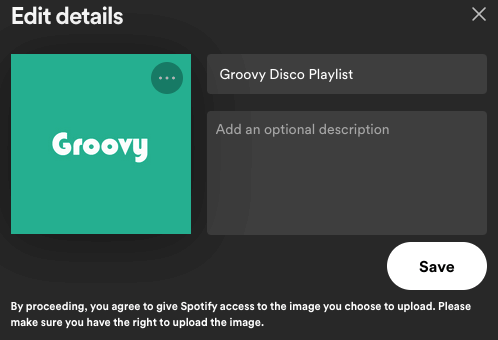
تغيير غلاف قائمة التشغيل في تطبيق سطح المكتب
ربما لديك desktop version of سبوتيفي على نظام التشغيل Windows أو Mac. يمكنك تخصيص غلاف قائمة التشغيل بنفس السهولة كما هو الحال على الويب.
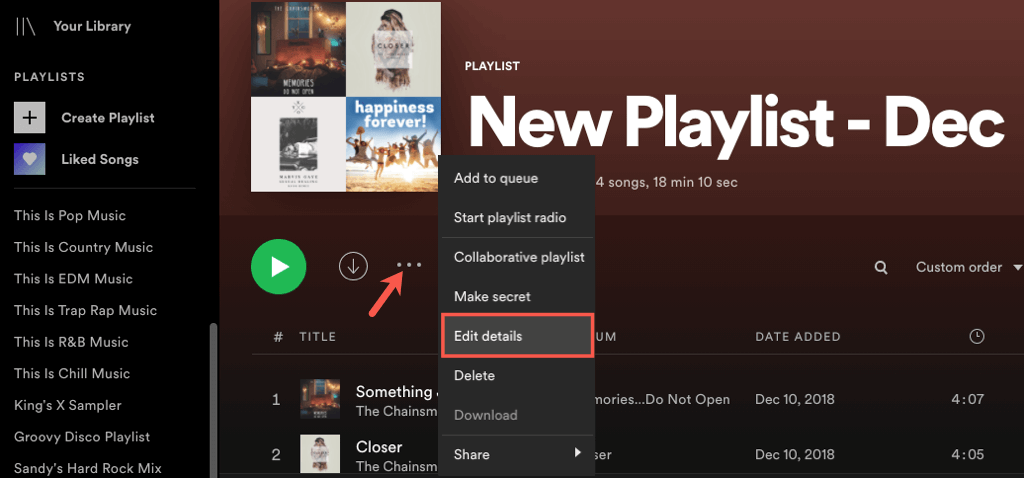
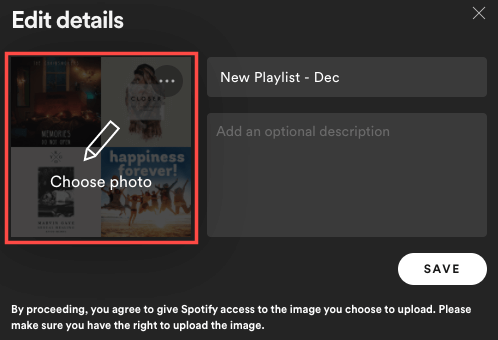
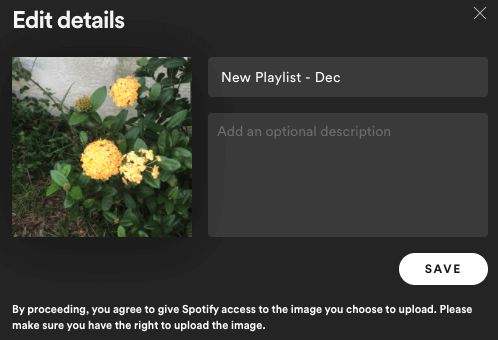
تغيير غلاف قائمة التشغيل في تطبيق الهاتف المحمول
باستخدام تطبيق Spotify على Android أو iPhone، يمكنك اختيار صورة من مكتبتك أو استخدام كاميرا جهازك لالتقاط صورة. ويمنحك هذا خيارات أكثر من المتوفرة على الويب أو على سطح المكتب.
انتقل إلى علامة التبويب مكتبتكواختر قائمة التشغيل. حدد رمز النقاط الثلاثعلى شاشة قائمة التشغيل واختر تحرير قائمة التشغيلعلى Android أو تعديلعلى iPhone.

إما أن تختار تغيير الصورةأو ببساطة اضغط على صورة الغلاف الحالية في الأعلى. ثم قم بأحد الإجراءات التالية.
استخدم صورة من جهازك
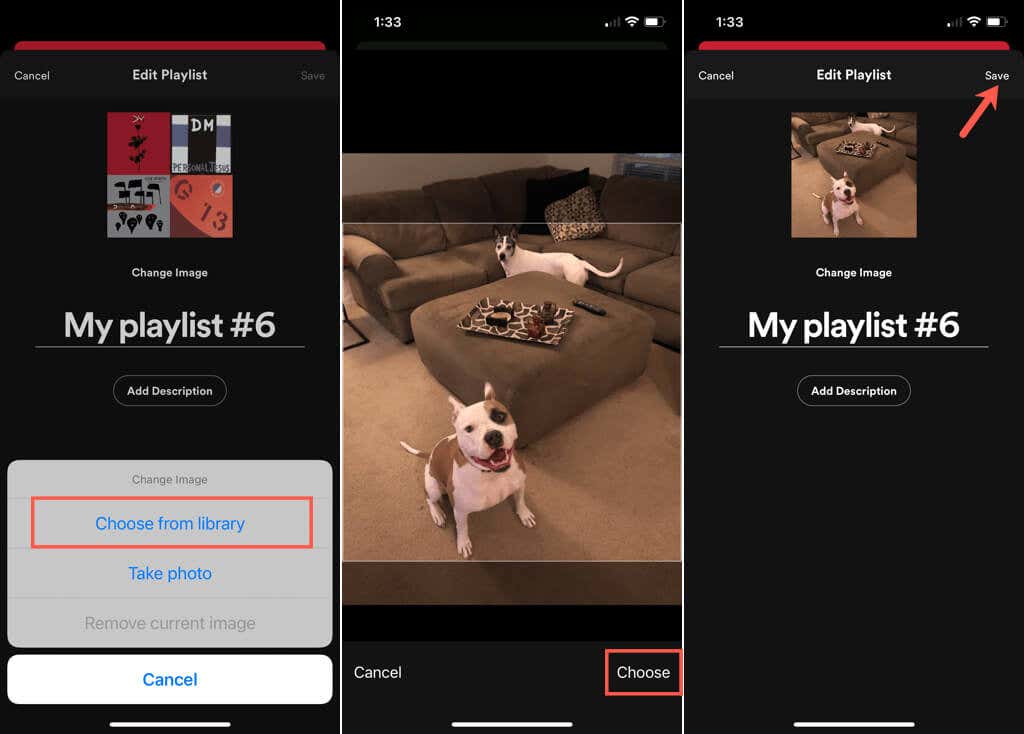
التقط صورة بالكاميرا
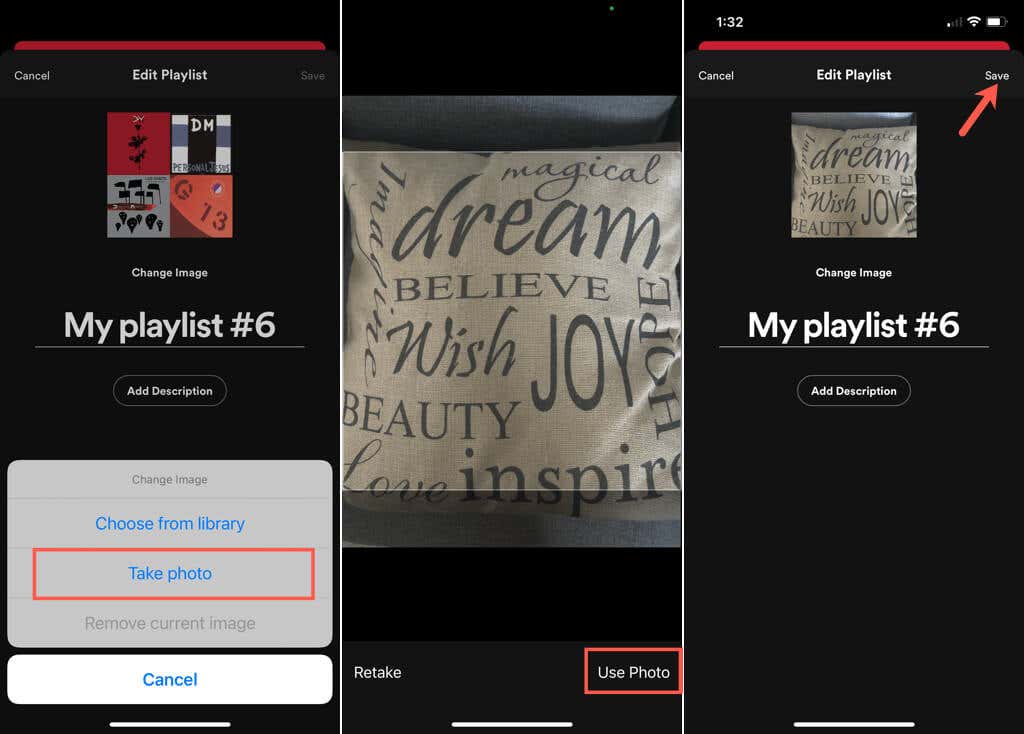
سواء كنت تريد وجه طفلك المبتسم، أو ذيل كلبك الهز، أو ببساطة تلك اللمسة الشخصية للعثور على قائمة تشغيل Spotify بشكل أسرع، يمكنك تبديل الغلاف بسهولة.
لمزيد من المعلومات، اطلع على كيفية إنشاء ومسح رمز Spotify أو كيفية قم بتحميل الموسيقى الخاصة بك إلى ألبومات Spotify.
.